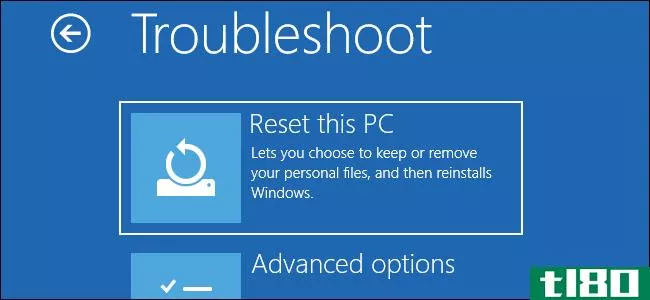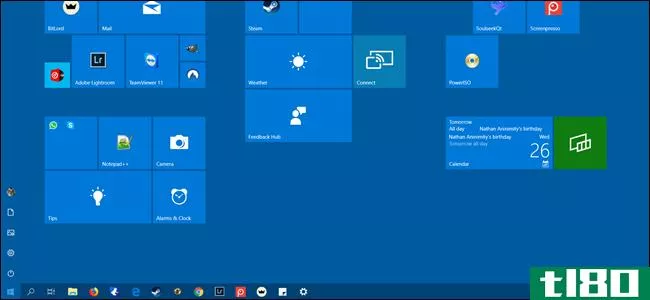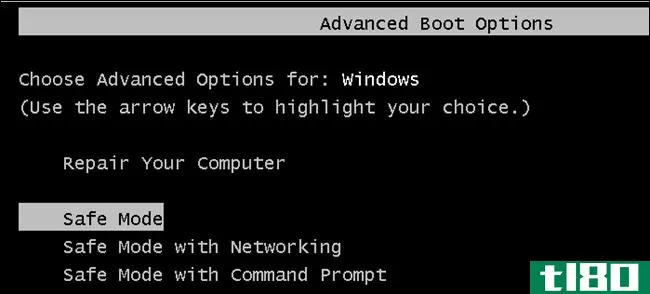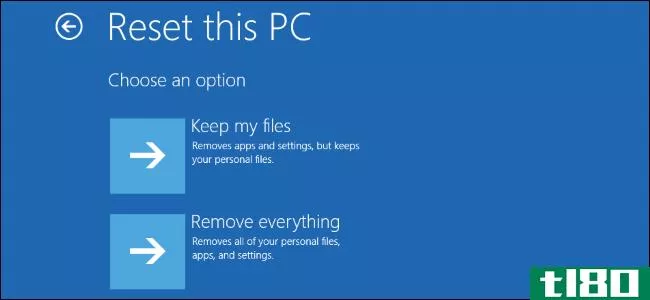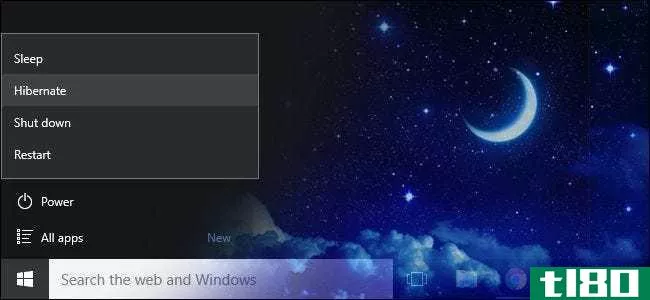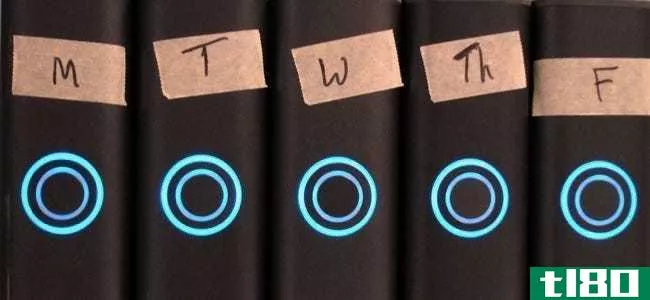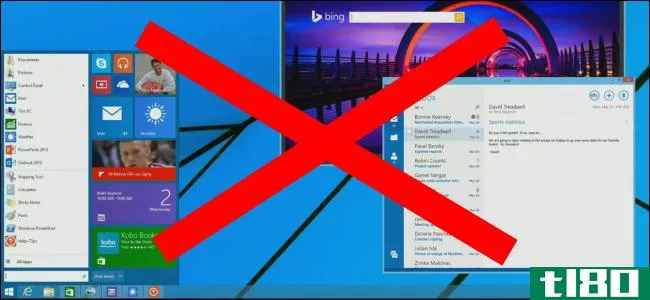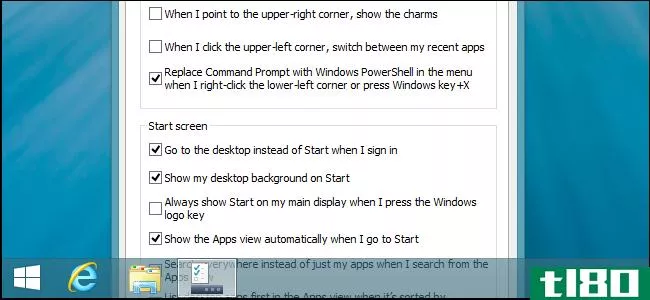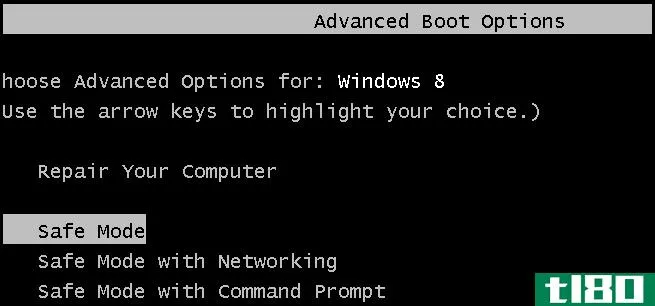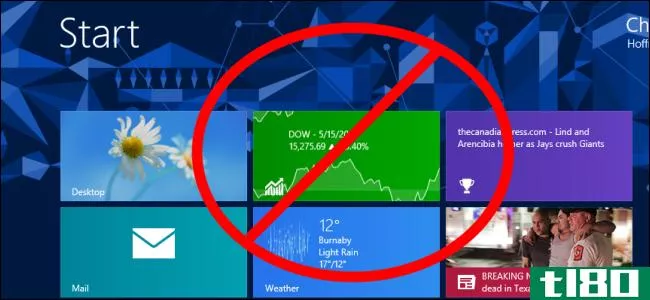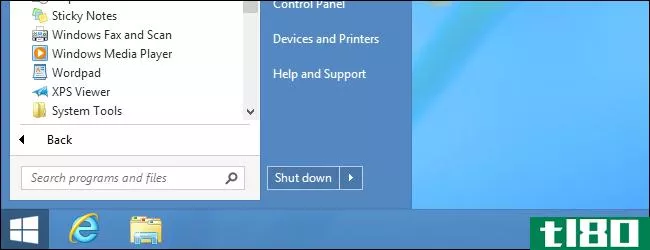如何在Windows8中恢复“开始”菜单
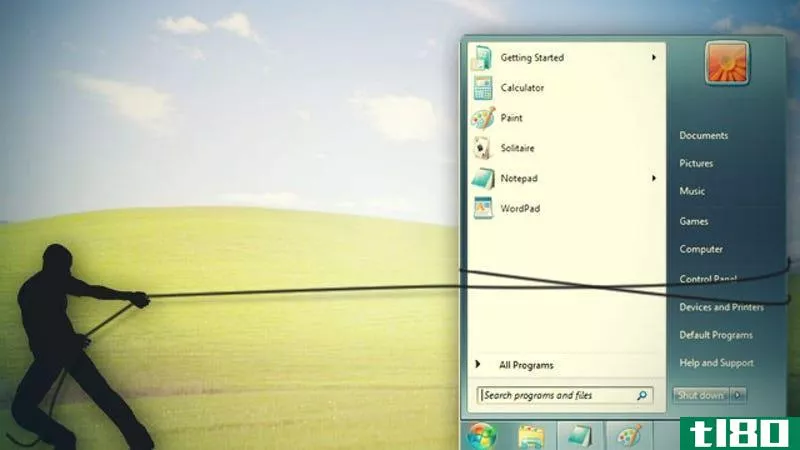
windows8有一些非常酷的东西,但是它却因为一个主要的改变而变得非常有争议:开始菜单完全消失了。幸运的是,有一大堆的程序把它带回来了。这里有三个我们最喜欢的。
start8非常适合windows8
Start8是我们最喜欢的。只需5美元,你就可以得到一个功能齐全的开始菜单替代品,与windows8更“扁平”的主题相吻合,不过你也可以选择一个更圆角的主题,就像旧的windows7开始菜单一样。您还可以设置“开始”按钮来启动一个小版本的“开始”屏幕,这样您就可以通过新的“开始”屏幕的功能获得“开始”菜单的好处。
Start8也是相当可配置的,允许您调整图标的大小,选择菜单中显示的快捷方式,等等。您还可以调整哪些快捷方式会显示哪个版本的“开始”菜单或“开始”屏幕,还可以禁用诸如Windows8热角、魅力栏等功能,甚至可以将Windows设置为在您首次登录时进入桌面。简言之:它以最简单的方式完成了您可能需要的一切,而且不会让您觉得不合适。这是你在Windows8上花费的最好的5美元。
经典的外壳是疯狂的定制
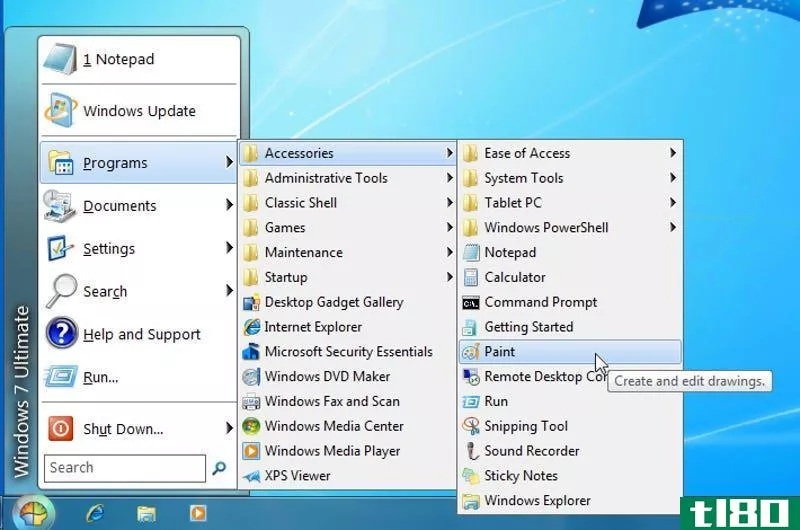
如果你想要定制,经典Shell就是你想要的程序。经典的Shell一开始看起来像一个老式的XP前Windows开始菜单,但你可以切换到一个更XP或7风格的开始菜单按下一个按钮。潜入设置,你可以调整你的开始菜单的每个小角落,从快捷方式打开开始菜单的图标显示,开始按钮看起来像什么,搜索框可以寻找什么,字体,等等。如果你是一个硬核微调,这个自由和开放源码的程序将使你高兴得咯咯笑。好处:它是Ninite的一部分,所以你可以一次把它和你喜欢的其他程序一起安装。
ClassicShell还允许您绕过开始屏幕,并对其他Windows程序(如Windows资源管理器、Internet Explorer等)进行了调整。它甚至还将带来一些旧XP时代的特性。
startmenu8就这么简单
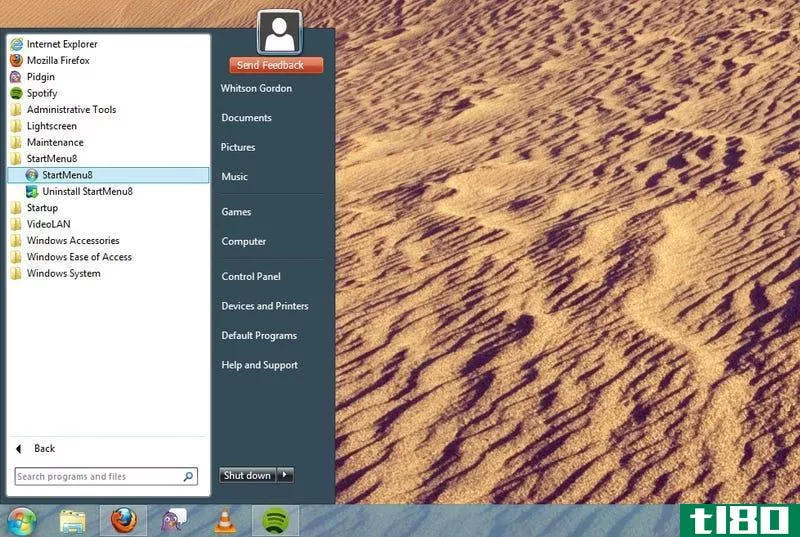
如果上面的另外两个选项看起来有点太复杂,那么StartMenu8可能更适合你的速度。安装它,你就会有你原来的开始菜单了。它感觉有点不同于其他(它更像是一个弹出窗口,而不是一个菜单),它有一个有点恼人的“发送反馈”按钮,但它没有任何复杂的配置菜单的工作。当您右键单击开始按钮时,它仅有的选项是在启动时运行它和跳过平铺的开始屏幕。这是最好的选择,如果你只是想安装免费的东西,并开始你的一天。
到目前为止,Start8是我们最喜欢的选择,但是其他的也很不错。你可以找到很多其他的开始菜单替代品,但这三个应该涵盖你无论你需要什么。你自己试试看,看看你最喜欢什么,这里有适合每个人的东西。
标题图片混音从马塞洛西尔维斯特。
- 发表于 2021-05-25 13:18
- 阅读 ( 57 )
- 分类:互联网
你可能感兴趣的文章
如何在windows10和windows8中自定义快速访问菜单
微软在windows8中引入了“快速访问”菜单。这个菜单,也被称为“超级用户菜单”,具有许多系统实用程序的快捷方式,如控制面板、命令提示符、任务管理器、文件资源管理器、设备管理器等等。 ...
- 发布于 2021-03-14 15:01
- 阅读 ( 218 )
Windows10的“重置这台电脑”功能是如何变得更强大的
“重设这台电脑”功能从Windows8开始就有了,但从那以后有了很大的改变。微软一直在做得越来越好,很容易错过所有的改进。云下载只是最新的,最明显的一个。 “重置此电脑”的工作原理 微软负责恢复的项目经理亚伦·洛...
- 发布于 2021-04-03 01:33
- 阅读 ( 244 )
如何在Windows10中启用Windows8风格的开始屏幕
尽管大多数人宁愿完全忘记windows8,但有些人确实喜欢全屏的开始菜单,尤其是那些带有触摸屏的平板电脑。下面是如何在Windows10中恢复它。 点击Windows+I打开设置应用程序。在主页上,单击“个性化”类别。 在左边,选择“开...
- 发布于 2021-04-04 10:25
- 阅读 ( 109 )
如何在Windows10或Windows8上引导到安全模式(简单的方法)
...:本文是使用windows10的屏幕截图编写的,但是这些技术在windows8中的工作方式基本相同。我们将注意到它们出现的任何差异。 第一步:使用恢复环境中的高级故障排除工具 大多数访问安全模式的方法都是先进入Windows恢复环境。...
- 发布于 2021-04-07 03:37
- 阅读 ( 202 )
如何使用windows 10的所有备份和恢复工具
...,并在需要时恢复计算机。在备份方面,文件历史记录是Windows8和Windows10中的主要备份工具。它不仅提供了完整备份,还提供了一种恢复以前版本的文件的方法。Microsoft还将旧的Windows7备份和还原包含在Windows8和Windows10中,它的工...
- 发布于 2021-04-08 05:27
- 阅读 ( 243 )
如何在Windows8中恢复超大缩略图
如果您最近跳转到Windows8,并且对缩略图大小的选择似乎很有限感到困惑,请继续阅读,我们将重点介绍如何恢复超大缩略图(以及一些非常方便的键盘快捷键,使您可以访问多达45个缩略图大小的选择)。 Dear How-To Geek, I recentl...
- 发布于 2021-04-08 22:53
- 阅读 ( 144 )
关于在Windows8和Windows10中“重置这台电脑”的所有信息
...始重新安装Windows或使用**商的恢复分区更快、更方便。 Windows8有单独的“刷新你的电脑”和“重置你的电脑”选项。刷新保留了您的所有文件和个性化设置,但将您的PC设置设置为默认值并卸载了您的桌面应用程序。重置删除了...
- 发布于 2021-04-09 04:19
- 阅读 ( 181 )
如何在windows8和windows10中重新启用休眠
如果你喜欢休眠你的电脑,你可能已经注意到Windows8和Windows10都没有提供休眠作为默认的电源菜单选项。别担心,恢复hibernate选项非常简单。 相关:你应该关闭,睡眠,或休眠你的笔记本电脑? 对于不熟悉休眠模式的读者可能...
- 发布于 2021-04-09 15:11
- 阅读 ( 164 )
如何在windows 7、8和10上恢复系统映像备份
...仍然相当简单。在Windows7上,它与普通备份工具集成。在Windows8.1和10上,只需打开“控制面板”中的“文件历史记录备份”窗口。您将看到一个“系统映像备份”链接,它将打开“备份和还原(Windows7)”工具。单击“创建系统...
- 发布于 2021-04-10 00:59
- 阅读 ( 272 )
访问windows 8或10引导选项菜单的三种方法
Windows8和Windows10将各种引导选项整合到一个名为“高级选项”菜单的屏幕中。此菜单提供对修复工具和选项的访问,这些工具和选项用于更改Windows启动行为,例如启用调试、引导到安全模式以及启动到恢复环境。 注意:在本...
- 发布于 2021-04-11 01:49
- 阅读 ( 185 )